طرق فعالة لحظر المرسلين في Outlook وإيقاف البريد العشوائي
عندما تتلقى بريدًا عشوائيًا أو رسائل غير مرغوب فيها، يوفر لك Outlook طرقًا متعددة لحظر هؤلاء المرسلين. مقارنة بالمقالة الأصلية التي تقدم نهجًا واحدًا فقط، سأقدم طرقًا أكثر شمولًا وسهولة لمساعدتك على إدارة بريدك الإلكتروني بشكل أفضل.
الحجب السريع بالضغط بزر الماوس الأيمن (الأبسط)
حظر مرسل باستخدام الميزات المدمجة في Outlook
إضافة عناوين البريد الإلكتروني أو النطاقات يدويًا إلى قائمة المرسلين المحظورين
تعزيز إدارة البريد الإلكتروني مع أدوات Kutools لـ Outlook
الحجب السريع بالضغط بزر الماوس الأيمن (الأبسط)
أسهل طريقة لحظر المرسلين هي استخدام وظيفة Junk من Kutools لـ Outlook بالضغط بزر الماوس الأيمن، والتي تضيف بسرعة المرسلين المختارين إلى قائمة الحظر الخاصة بك.
الخطوة 1. ابحث عن بريد إلكتروني من المرسل الذي تريد حظره في بريدك الوارد. إذا كنت تريد حظر عدة مرسلين في وقت واحد، اضغط مع الاستمرار على مفتاح "Ctrl" لتحديد الرسائل الإلكترونية.
الخطوة 2. انقر بزر الماوس الأيمن على البريد الإلكتروني، واختر "البريد المزعج (أدوات)" → "حظر المرسل".
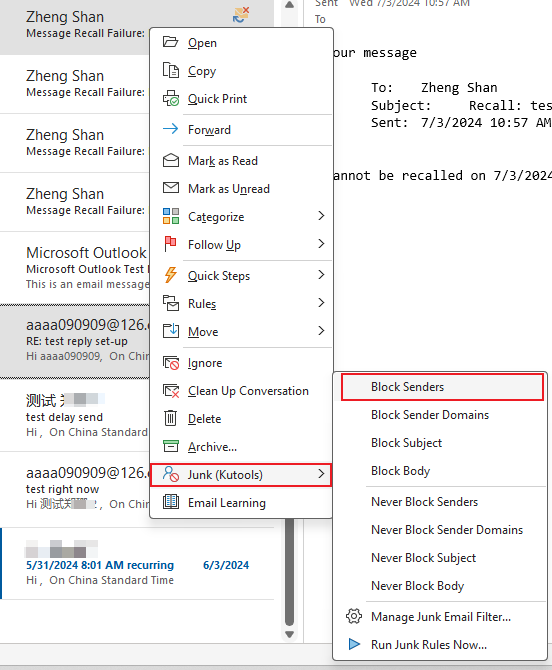
الخطوة 3. أكد على الرسالة المنبثقة، وسيتم إضافة المرسل تلقائيًا إلى قائمة الحظر الخاصة بك.
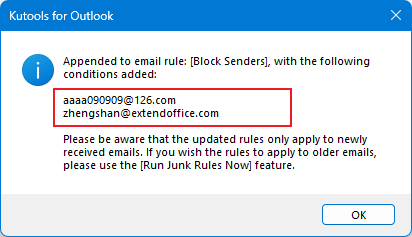
حظر مرسل باستخدام الميزات المدمجة في Outlook
يحتوي Outlook على ميزة حظر المرسل المدمجة، ولكن لا يمكنها حظر عنوان بريد إلكتروني واحد فقط في كل مرة.
الخطوة 1. انقر على البريد الإلكتروني من المرسل الذي ترغب في حظره.
الخطوة 2. في علامة التبويب "الرئيسية"، في مجموعة "حذف"، انقر على "البريد المزعج". اختر "حظر المرسل" من القائمة المنسدلة.
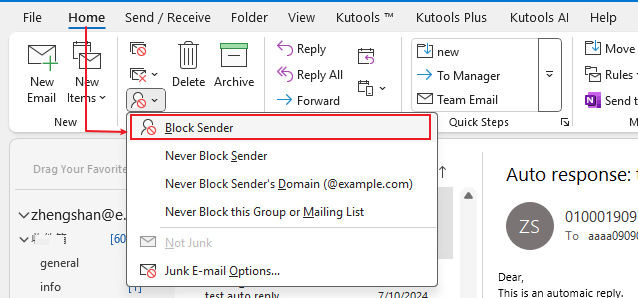
مساعد البريد الإلكتروني الذكي في Outlook: ردود أذكى، تواصل أوضح (سحر بنقرة واحدة!) مجانًا
قم بتبسيط مهام Outlook اليومية باستخدام مساعد البريد الإلكتروني الذكي من أدوات Kutools لـ Outlook. هذا الأداة القوية تتعلم من رسائل البريد الإلكتروني السابقة لتقدم ردودًا ذكية ودقيقة، تحسين محتوى البريد الإلكتروني، وتساعدك على صياغة وتحسين الرسائل بسهولة.

هذه الميزة تدعم:
- ردود ذكية: احصل على ردود مصممة من محادثاتك السابقة - مخصصة، دقيقة وجاهزة للإرسال.
- تحسين المحتوى: قم بتحسين نصوص البريد الإلكتروني تلقائيًا لتحقيق الوضوح والتأثير.
- الكتابة السهلة: فقط قدم الكلمات المفتاحية، ودع الذكاء الاصطناعي يتولى الباقي، مع أساليب كتابة متعددة.
- التوسعات الذكية: قم بتوسيع أفكارك باقتراحات تعتمد على السياق.
- الملخصات: احصل على ملخصات مختصرة للرسائل الطويلة فورًا.
- التواصل العالمي: قم بترجمة رسائل البريد الإلكتروني إلى أي لغة بسهولة.
هذه الميزة تدعم:
- ردود البريد الإلكتروني الذكية
- المحتوى المُحسّن
- المسودات المستندة إلى الكلمات المفتاحية
- التوسع الذكي للمحتوى
- تلخيص البريد الإلكتروني
- الترجمة متعددة اللغات
الأفضل من كل هذا، هذه الميزة مجانية تمامًا للأبد! لا تنتظر—حمّل مساعد البريد الإلكتروني الذكي الآن واستمتع
إضافة عناوين البريد الإلكتروني أو النطاقات يدويًا إلى قائمة المرسلين المحظورين
إذا كنت ترغب في إضافة عدة عناوين بريد إلكتروني يدويًا إلى قائمة المرسلين المحظورين، فإن وظيفة "خيارات البريد المزعج" يمكن أن تساعدك. يرجى القيام بما يلي:
الخطوة 1. افتح Outlook، انقر على "الرئيسية" > "خيارات البريد المزعج".
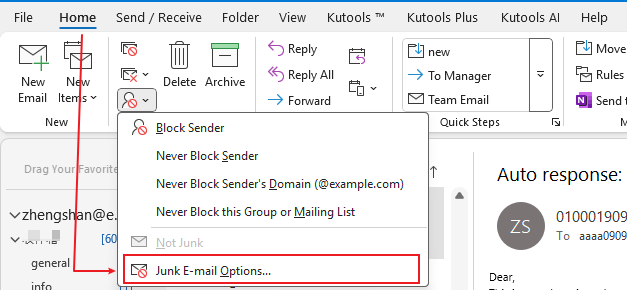
الخطوة 2. في مربع الحوار "خيارات البريد الإلكتروني العشوائي"، أضف عناوين المرسلين المحظورة بهذه الطريقة:
حدد "المرسلين المحظورين".
انقر على زر "إضافة".
أدخل عنوان المرسل المحظور في صندوق النص.
انقر على "موافق" لإكمال إضافة المرسل المحظور.

الخطوة 3. كرر النقر على زر "إضافة" لإضافة عناوين المرسلين المحظورين إلى القائمة.
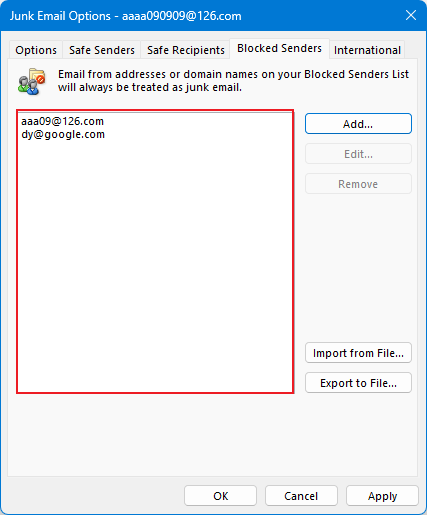
تعزيز إدارة البريد الإلكتروني مع أدوات Kutools لـ Outlook
لمزيد من خيارات إدارة البريد الإلكتروني المتقدمة، تقدم أدوات Kutools لـ Outlook ميزات قوية:
حظر عدة مرسلين في نفس الوقت: حدد عدة رسائل إلكترونية، ثم انقر "Kutools" > "البريد المزعج" > "حظر المرسلين" لإضافة جميع المرسلين المحددين إلى قائمة المرسلين المحظورين دفعة واحدة.
حظر نطاقات المرسلين: لحظر نطاقات بأكملها، حدد الرسائل ذات الصلة، ثم انقر "Kutools" > "البريد المزعج" > "حظر نطاقات المرسلين".
حظر المواضيع: لحظر مواضيع معينة، حدد الرسائل ذات الصلة، ثم انقر "Kutools" > "البريد المزعج" > "حظر الموضوع".
حظر النصوص: لحظر نصوص معينة، حدد الرسائل ذات الصلة، ثم انقر "Kutools" > "البريد المزعج" > "حظر النص".
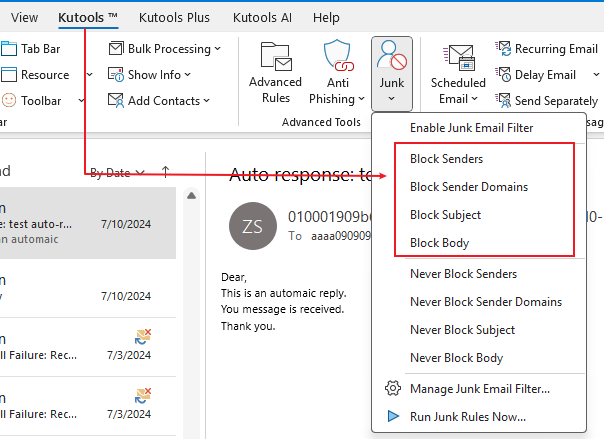
إدارة القواعد: لإضافة أو حذف أو استيراد أو إزالة القواعد، انقر على Kutools > البريد المزعج > إدارة مرشح البريد المزعج.
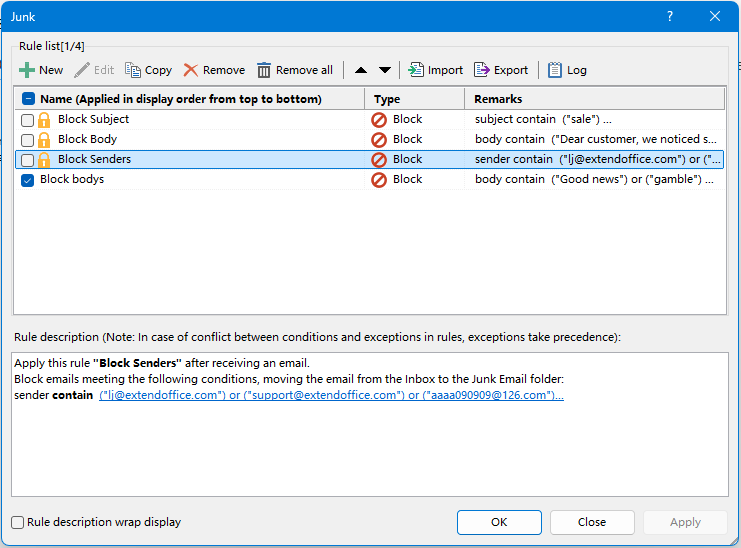
مقالات ذات صلة
- كيفية إضافة عناوين البريد الإلكتروني إلى قائمة المرسلين الآمنين في Outlook؟
- كيفية إضافة نطاق المرسل إلى قائمة المرسلين المحظورين في Outlook؟
- كيفية إضافة نطاق المرسل إلى قائمة المرسلين الآمنين في Outlook؟
- كيفية حظر البريد الإلكتروني بناءً على موضوع معين في Outlook؟
أفضل أدوات تعزيز الإنتاجية في المكتب
خبر عاجل: Kutools لـ Outlook يطلق إصدارًا مجانيًا!
جرب الإصدار الجديد كليًا من Kutools لـ Outlook مع أكثر من100 ميزة مذهلة! انقر لتنزيل الآن!
📧 أتمتة البريد الإلكتروني: الرد التلقائي (متوفر لـ POP وIMAP) / جدولة إرسال البريد الإلكتروني / نسخة تلقائية/مخفية بناءً على القاعدة عند إرسال البريد / التحويل التلقائي (قاعدة متقدمة) / إضافة التحية تلقائيًا / تقسيم تلقائي لرسائل البريد الإلكتروني متعددة المستلمين إلى رسائل فردية ...
📨 إدارة البريد الإلكتروني: استدعاء البريد الإلكتروني / حظر رسائل التصيد بناءً على الموضوعات أو أخرى / حذف البريد الإلكتروني المكرر / البحث المتقدم / تنظيم المجلدات ...
📁 إعدادات المرفقات الاحترافية: حفظ دفعة / فصل دفعة / ضغط دفعة / حفظ تلقائي / تفصيل تلقائي / ضغط تلقائي ...
🌟 جمالية الواجهة: 😊 المزيد من الرموز التعبيرية الجميلة والرائعة / تذكيرك عند وصول رسائل البريد الهامة / تصغير Outlook بدلًا من الإغلاق ...
👍 ميزات بنقرة واحدة: الرد على الجميع مع المرفقات / البريد الإلكتروني المضاد للتصيد / 🕘 عرض المنطقة الزمنية للمرسل ...
👩🏼🤝👩🏻 جهات الاتصال والتقويم: إضافة دفعة لجهات الاتصال من البريد الإلكتروني المحدد / تقسيم مجموعة جهات الاتصال إلى مجموعات فردية / إزالة تذكير عيد الميلاد ...
استخدم Kutools بلغتك المفضلة – يدعم الإنجليزية والإسبانية والألمانية والفرنسية والصينية وأكثر من40 لغة أخرى!
افتح Kutools لـ Outlook فورًا بنقرة واحدة. لا تنتظر، قم بالتنزيل الآن وارتقِ بإنتاجيتك!


🚀 تنزيل بنقرة واحدة — احصل على جميع إضافات Office
موصى به بقوة: Kutools لـ Office (خمسة في واحد)
بنقرة واحدة يمكنك تنزيل خمسة برامج تثبيت مرة واحدة — Kutools لـ Excel وOutlook وWord وPowerPoint وOffice Tab Pro. انقر لتنزيل الآن!
- ✅ سهولة بنقرة واحدة: قم بتنزيل جميع حزم التثبيت الخمسة دفعة واحدة.
- 🚀 جاهز لأي مهمة في Office: ثبّت الإضافات التي تحتاجها وقتما تشاء.
- 🧰 يتضمن: Kutools لـ Excel / Kutools لـ Outlook / Kutools لـ Word / Office Tab Pro / Kutools لـ PowerPoint
